SISTEMA INFORMATIVO TERRITORIALE DEL COMUNE DI GALLIPOLI. Manuale Utente. Release 1.0
|
|
|
- Agnolo Fontana
- 7 anni fa
- Visualizzazioni
Transcript
1 SISTEMA INFORMATIVO TERRITORIALE DEL COMUNE DI GALLIPOLI Manuale Utente Documento redatto da: Verificato e approvato da: Ing. Andrea Giordano, Arch. Bardi Gabriella Dr.ssa Natali Antonella. Release 1.0 Data emissione: febbraio 2012
2 Sommario PREMESSA... 3 REQUISITI... 3 IMPOSTAZIONI BROWSER... 3 INTERNET EXPLORER... 3 MOZILLA FIREFOX... 5 GOOGLE CHROME... 6 SAFARI... 8 OPERA DESCRIZIONE PIATTAFORMA SEZIONE SINISTRA BARRA INFERIORE RIQUADRO CARTOGRAFIA RIQUADRO INFORMATIVO CONSULTAZIONE DELLE CARTOGRAFIE ETICHETTE A MONITOR, TOOL TIP E PROPRIETÀ SCHEMA RIEPILOGATIVO CONTENUTI CARTOGRAFICI LAYER LEGGENDA AREA PUBBLICA BARRA DEGLI STRUMENTI CONSULTAZIONE NORMATIVA ELABORAZIONE CERTIFICATO DESTINAZIONE URBANISTICA (CDU) CERCA PARTICELLE STAMPA CARTOGRAFIA Pagina 2 di 43
3 PREMESSA Il Sistema Informativo Territoriale (SIT) è una delle più moderne tecnologie informatiche che permettono di snellire, velocizzare e rendere più efficiente e trasparente la Pubblica Amministrazione, ed inoltre consente di migliorare gradualmente la qualità delle informazioni utili alla città. È un sistema di elaborazione automatica capace di raccogliere dati sul territorio per poi interrogarli e analizzarli in forme diverse, secondo le necessità del momento. Consente di studiare il territorio trattandolo non come un insieme di parti, di oggetti, di frammenti analizzabili isolatamente, ma relazionando le singole entità fra di loro. Strutturalmente è costituito da un nucleo portante di cartografia numerica, da un insieme di archivi alfanumerici di descrizione degli oggetti e fenomeni e da una serie di pacchetti applicativi che permettono analisi ed interrogazioni territoriali. Il SIT non utilizza informazioni prima sconosciute al Comune, ma consente di leggere contemporaneamente ciò che prima era sparso nei diversi settori dell'ente. Consente inoltre di rappresentare dati storici che riguardano il territorio e di metterli a sistema con rilevazioni attuali. Sta proprio in queste correlazioni di dati il valore aggiunto delle informazioni che si ottengono con il SIT, un valore aggiunto preziosissimo perché fornisce agli amministratori un nuovo strumento di gestione del territorio, un utile supporto per il lavoro di analisi, pianificazione e di controllo. Requisiti Collegamento internet ADSL Browser che garantiscono un ottimale utilizzo del SIT sul Web: Internet Explorer 7 o superiore, Mozilla Firefox 3.6 o superiore, Google Chrome , Opera 11.61, Safari Adobe Abrobat Reader scaricabile dal seguente indirizzo: Impostazioni Browser Per un corretto funzionamento dell apertura dei documenti è necessario sbloccare i popup Internet Explorer Per consentire l apertura dei pop-up cliccare su Strumenti Opzioni Internet (a) Pagina 3 di 43
4 a E poi deselezionare Attiva Blocco popup (b) b Pagina 4 di 43
5 Mozilla Firefox Per consentire l apertura dei pop-up cliccare su Strumenti Opzioni (a) a E deselezionare Blocca le finestre pop-up (b) b Pagina 5 di 43
6 Google Chrome Per consentire l apertura dei pop up cliccare su (a) a Cliccare su Roba da smanettoni (b) e poi su Impostazioni contenuti (c) Pagina 6 di 43
7 c b E selezionare (d) d Pagina 7 di 43
8 Safari Per consentire l apertura dei pop-up cliccare su (a) a E deselezionare Blocca Finestre a comparsa (b) b Pagina 8 di 43
9 Opera Per consentire l apertura dei pop-up cliccare su (a) a b E selezionare Apri tutti i pop-up (b) Pagina 9 di 43
10 1. DESCRIZIONE PIATTAFORMA 1.1. Sezione sinistra Il riquadro a sinistra dell'interfaccia del web-gis è suddiviso in due parti: layers e riquadro proprietà. É possibile allargare o restringere la sezione di sinistra. Posizionandosi con il mouse in prossimità del margine destro del riquadro. Quando compare il simbolo, si può trascinare il mouse a sinistra o a destra ridimensionando a piacimento il riquadro. La stessa operazione si può effettuare per ingrandire o rimpicciolire il riquadro layer rispetto a quello delle proprietà posizionandosi con il mouse in prossimità del margine inferiore del riquadro layer. É inoltre possibile contrarre verticalmente il riquadro layers o delle proprietà cliccando sul simbolo riportato accanto al nome del riquadro Pagina 10 di 43
11 Si definiscono layers i singoli strati informativi consultabili in cartografia All'apertura del web-gis l'impostazione di default dei layers è configurata per la visualizzazione dello strato informativo degli Ambiti Territoriali Estesi e dei Territori Costruiti del PUTT/P. Per visualizzare uno strato informativo inserito in una cartella, occorre esplodere il contenuto della cartella stessa cliccando sul tasto [+] e spuntare le voci della sottocartella Per visualizzare la legenda (tematizzazione del singolo strato informativo) di un layer occorre esplodere ulteriormente il contenuto del layer cliccando sul tasto [+] posizionato accanto al nome del layer stesso. Pagina 11 di 43
12 Nel riquadro proprietà è possibile visualizzare delle informazioni aggiuntive sul singolo dato cartografico che è stato precedentemente selezionato in cartografia. Se si seleziona più di un poligono in cartografia, il riquadro proprietà ci consente di scegliere di visualizzare le proprietà, ad essi associati, una per volta Quando si seleziona un elemento in cartografia, accanto al riquadro proprietà si attiva l'icona della lente di ingrandimento che ci permette di effettuare uno zoom, ad una scala predefinita di 1:200, sul baricentro del poligono selezionato Barra inferiore Nel riquadro a della barra inferiore sono visualizzate le coordinate di riferimento, x ed y, proiettate nel sistema UTM WGS 84 33N, che descrivono il posizionamento del mouse in cartografia. Nel riquadro b sono ricapitolate le informazioni relative al numero di elementi selezionati in cartografia. Il riquadro c contiene le informazioni relative alla scala di rappresentazione elementi cartografici. degli 1.3. Riquadro cartografia Il riquadro centrale consente di visualizzare tutti gli elementi cartografici, organizzati per layers informativi, presenti nel SIT. Pagina 12 di 43
13 In alto a destra di questo riquadro è presente una barra mobile dei comandi che ci permette di effettuare lo zoom spostando in basso ed in alto il cursore. Le frecce, invece, consentono di spostare la cartografia a destra e sinistra, in alto ed in basso Riquadro informativo Il riquadro informativo si trova sulla destra della pagina del web gis. Pagina 13 di 43
14 Tale riquadro ha una propria barra degli strumenti. Cliccando sull'icona a è possibile contrarre completamente la finestra del riquadro informativo. L'icona b ci consente di tornare alla schermata iniziale del riquadro informativo annullando tutte le operazioni precedentemente effettuate al suo interno. Cliccando sull'icona c si può far scorrere avanti ed indietro i contenuti visualizzati nel riquadro. Cliccando sull'icona d abbiamo la possibilità di richiamare le seguenti funzionalità del webgis: Misura distanze Buffer Pagina 14 di 43
15 . View Options View Options Nelle opzioni di visualizzazione abbiamo la possibilità di selezionare il sistema delle unità di misura utilizzati durante la funzionalità di misurazione delle distanze. NB Il SIT ha impostato di defoult il Sistema imperiale (miglia, piedi). Prima di effettuare una misurazione occorre quindi selezionare, in view options, il Sistema metrico (chilometri, metri) e salvare le impostazioni. Il SIT manterrà le impostazioni salvate sino allo svuotamento della chace del programma o all'aggiornamento del browser Consultazione delle cartografie La visualizzazione degli strati informativi presenti nel SIT è legata a due aspetti: il livello di zoom impostato nella barra inferiore e la spunta nel riquadro layers dell'elemento cartografico da rappresentare. Gli strati informativi di Vincoli, PUTT/P, e PAI compaiono nel riquadro layers e sono quindi visualizzabili in cartografia a partire da una scala che va da infinito fino ad 1: Se lo zoom in cartografia scende ad un livello di dettaglio maggiore rispetto ad , automaticamente le voci in legenda corrispondenti a questi strati informativi scompaiono, e con esse anche le rappresentazioni cartografiche del riquadro centrale. Per visualizzare quindi gli strati informativi di Vincoli, PUTT/P, e PAI occorre trovarsi ad uno zoom fino alla scala di 1:5.000 ed attivare, dopo aver cliccato sul simbolo [+], la spunta in legenda della relativa voce. Gli strati informativi dell'uso del suolo, edifici proposti e segnalati per il vincolo, il PRGC, i Piani esecutivi, il catasto, il grigliato di CTR, e l'ortofoto sono visualizzabili a tutte le scale ma, per attivarne la consultazione cartografica, occorre sempre, dopo aver cliccato sul simbolo [+], attivare la spunta in legenda della relativa voce. La presenza degli stralci di Carta Tecnica Regionale (CTR) nel riquadro di sinistra nella sezione layers, si può riscontrare solo dopo aver impostato una scala di rappresentazione inferiore ad 1: Pagina 15 di 43
16 Ogni stralcio di CTR si compone di tre layers: punti, poligoni e linee. Per poter visualizzare la CTR occorre quindi attivare la visualizzazione del layer Grigliato_5000 e leggere l'etichetta al monitor che indica, con una cifra composta da sei numeri, lo stralcio di CTR di nostro interesse. Pagina 16 di 43
17 Successivamente si può quindi scegliere di attivare la visualizzazione dei tre layers che compongono lo stralcio di CTR che abbiamo scelto. Pagina 17 di 43
18 N.B. É consigliato attivare la visualizzazione dei singoli layer della CRT solo se strettamente indispensabile, poiché la consultazione della stessa, a causa della pesantezza dello strato informativo, può causare dei rallentamenti durante la navigazione. L'aerofotogrammetria del centro storico si visualizza in automatico quando si effettua uno zoom ad una scala inferiore ad 1: Etichette a monitor, tool tip e proprietà Al fine di agevolare la consultazione delle cartografie, il SIT consente di visualizzare, di volta in volta, delle informazioni aggiuntive di tre tipologie diverse: etichette a monitor; Pagina 18 di 43
19 tool tip proprietà Etichette a monitor Le etichette a monitor sono dei testi che si visualizzano in cartografia e che, dove presenti, richiamano la descrizione della legenda (descrizione breve). In alcuni casi, come ad esempio per i Piani Esecutivi, queste etichette sono dinamiche: si attivano o disattivano e cambiano contenuto in funzione della scala di rappresentazione con cui stiamo consultando il dato. Tool tip I tool tip sono delle scritte che compaiono vicino al cursore del mouse quando ci si muove su di una cartografia. Pagina 19 di 43
20 Le informazioni visualizzate con i tool tip sono generalmente più dettagliate (descrizione estesa) rispetto a quelle delle etichette a monitor, ed in caso di consultazione di più layers sovrapposti, visualizzano sempre la descrizione del layer che è posizionato più in alto nel riquadro layers. Proprietà É possibile consultare delle informazioni aggiuntive di un determinato dato cartografico selezionandolo in cartografia e leggendone la descrizione contenuta nel riquadro proprietà. Per tutti i vincoli e per gli strumenti urbanistici è possibile avere informazioni aggiuntive relative a: data_operazione (data nella quale è stato inserito l'elemento cartografico nel SIT) descrizione_breve (voce di legenda) descrizione_estesa (descrizione estesa) riferimento_atto_decisionale (Estremi dell'atto deliberativo di approvazione) Le proprietà associate ai dati catastali solo le seguenti: Atti deliberativi foglio livello (strade, acque o particelle) numero sviluppo É possibile inoltre consultare e stampare il file dell'atto deliberativo associato ad ogni poligono di Vincolo o Strumento urbanistico se, dopo aver selezionato l'elemento in cartografia si preme il tasto CONTROL + il tasto sinistro del mouse Pagina 20 di 43
21 N.B. La prima volta che si effettua questa operazione su di una postazione computer, apparirà in alto nella schermata del programma un messaggio attraverso il quale il software ci segnala la possibilità di sbloccare i pop-up. Solo dopo aver sbloccato i pop-up sarà possibile consultare il file dell'atto deliberativo Schema riepilogativo Scale di rappresentazione degli elementi cartografici etichette a monitor (EM) e tool tip (TT) Layer Scala di rappresentazione EM TT Uso del suolo da 0 ad infinito - Descrizione estesa Vincoli: Edifici vincolati Parco Regionale Catasto incendi PUTT/P PAI ATE Territori Costruiti ATD: Idrologia superficiale (e tutti gli altri ATD) Pericolosità geomorfologica Pericolosità idraulica Rischio Edifici proposti o segnalati per il vincolo da 1:5.000 ad infinito da 1:5.000 ad infinito Solo per le deroghe da 1:5.000 ad infinito Descrizione estesa Descrizione estesa Descrizione estesa Descrizione estesa Descrizione estesa Descrizione estesa Descrizione estesa Descrizione estesa Descrizione estesa da 0 ad infinito - Descrizione estesa Pagina 21 di 43
22 Piani esecutivi da 1:5.000 ad infinito - Descrizione estesa PRGC: Zonizzazione da1:1.000 ad 1:5.000 Solo per i comparti (descrizione estesa) Descrizione estesa da 0 ad 1:1.000 Tutti (descrizione estesa) Descrizione estesa da 0 ad infinito Descrizione breve (esclusa per fasce di rispetto stradale, masserie, fascia costiera, zona ferroviaria) Descrizione estesa PRGC linee da 0 ad infinito - Descrizione estesa Stabilimenti balneari Catasto: Particelle CTR: da 1:5.000 ad infinito - Descrizione estesa da 0 ad 1:5.000 Descrizione estesa Descrizione estesa da 1:2.000 ad infinito - Foglio da 0 ad 1:2.000 particella Foglio Fabbricati da 0 ad infinito - Fabbricato Grigliato 1: linee, punti, poligoni linee, punti, poligoni (e tutte gli altri stralci di CTR) Testi Afg scala 1:1.000 del centro storico linee, punti, poligoni, testi da 1: ad infinito Foglio IGM Elemento 5k da 0 a 1: Elemento 5k Elemento 5k da a 1: Descrizione da 0 a 1: Descrizione da 0 a 1: da 0 ad 1: Layer del dwg Ortofoto da 0 ad infinito - - Pagina 22 di 43
23 1.8. Contenuti cartografici Layer Uso del suolo (visualizzabile attraverso l'attivazione della spunta in legenda) Vincoli (visualizzabili dopo aver cliccato sul simbolo [+] ed aver attivato la spunta in legenda): Edifici vincolati Oasi di protezione Siti di Importanza Comunitaria Vincolo Idrogeologico Vincolo Ex Lege 1497/39 Decreto Galasso Parco Regionale Catasto incendi Piano Urbanistico Territoriale Tematico/Paesaggio: ATE (visibile all'apertura del web-gis) Territori Costruiti (visibile all'apertura del web-gis) ATD (visualizzabili dopo aver cliccato sul simbolo [+] ed aver attivato la spunta in legenda): Sorgenti Canali Aree annesse a canali, reticoli e ripe Cave Aree annesse a cigli di scarpata Aree annesse a segnalazioni archeologiche Biotopi Zone umide Boschi e macchie Litoranea Usi civici Idrologia superficiale Aree annesse a segnalazioni e vincoli architettonici Cigli di scarpata Piano di Assetto Idrogeologico (visualizzabili dopo aver cliccato sul simbolo [+] ed aver attivato la spunta in legenda): Pericolosità geomorfologica Pericolosità idraulica Rischio Edifici proposti o segnalati per il vincolo (visualizzabili dopo aver cliccato sul simbolo [+] ed aver attivato la spunta in legenda): Piani esecutivi (visualizzabili dopo aver cliccato sul simbolo [+] ed aver attivato la spunta in legenda): PRGC (visualizzabili dopo aver cliccato sul simbolo [+] ed aver attivato la spunta in legenda): Pagina 23 di 43
24 Zonizzazione PRGC linee Stabilimenti balneari Catasto (visualizzabili dopo aver cliccato sul simbolo [+] ed aver attivato la spunta in legenda): Particelle Fabbricati CTR (visualizzabili dopo aver cliccato sul simbolo [+] ed aver attivato la spunta in legenda): Grigliato 1: linee, punti, poligoni linee, punti, poligoni linee, punti, poligoni linee, punti, poligoni linee, punti, poligoni linee, punti, poligoni linee, punti, poligoni linee, punti, poligoni linee, punti, poligoni linee, punti, poligoni linee, punti, poligoni linee, punti, poligoni linee, punti, poligoni linee, punti, poligoni linee, punti, poligoni linee, punti, poligoni linee, punti, poligoni linee, punti, poligoni bis linee, punti, poligoni testi Afg scala 1:1.000 del centro storico linee, punti, poligoni, testi (si visualizza in automatico a partire dal 1:1000 in giù) Ortofoto (visibili attraverso la spunta in legenda) Pagina 24 di 43
25 1.9. Leggenda Pagina 25 di 43
26 Pagina 26 di 43
27 Pagina 27 di 43
28 Pagina 28 di 43
29 2. AREA PUBBLICA 2.1. Barra degli strumenti Icona Nome comando Descrizione sintetica comando Stampa cartografia Distanza Buffer (punti equidistanti) Zoom Zoom sezione rettangolare Ingrandimento Riduzione Selezione Pan (mano) Permette di creare una pagina da stampare a partire dalla mappa visualizzata Misurazione di distanze sulla mappa mediante individuazione di due o più punti al click del mouse sulle mappe Consente di creare dei buffer (punti equidistanti) attorno ad uno o più elementi geografici selezionati in cartografia. Il Buffer è personalizzabile per dimensione e tematizzazione. Finestra attraverso la quale si può accedere ai diversi menù di zoom: zoom previous view Next view, Initial Map view Consente dei effettuare un ingrandimento della cartografia delineando con il mouse un rettangolo sulla porzione di territorio di interesse Consente, mediante un click mouse sull'area di interesse, l ingrandimento della scala e del dettaglio di visualizzazione Consente, mediante un click mouse sull'area di interesse, la diminuzione della scala e del dettaglio di visualizzazione Permette di selezionare gli elementi appartenenti al layer attivo mediante click del mouse sull'area di interesse. Il cursore del mouse che naviga sulla cartografia diventa una mano e consente lo spostamento dell'area di interesse mediante il Pagina 29 di 43
30 Area riservata Consultazione Normativa CDU Cancella selezione Ricerca Particelle Guida in linea trascinamento a destra e sinistra Consente l accesso, mediante procedura di autenticazione, all area riservata del SIT Consente la consultazione della normativa relativa all oggetto selezionato. Consente di generare il Certificato di Destinazione Urbanistica Cancella tutti gli oggetti selezionati con il comando selezione Consente di cercare, localizzare e consultare la destinazione di una particella (catasto terreni e catasto fabbricati) Consente di accedere alla guida in linea 2.2. Consultazione Normativa La procedura Consultazione Normativa si abilita se viene selezionato un elemento della cartografia, se non viene selezionato nessun elemento l icona si presenta nel seguente modo: La funzionalità Consultazione Normativa consente di visualizzare le leggi che regolamentano l elemento selezionato. 1 Pagina 30 di 43
31 Per consultare l elenco delle leggi o articoli delle Norme Tecniche di Attuazione (NTA) è sufficiente cliccare su (1), in tal modo verrà visualizzata una finestra con l elenco degli articoli associati e selezionabili per la visualizzazione e la stampa. Per visualizzare il file associato cliccare sull immagine descrizione. riportata affianco alla Pagina 31 di 43
32 2.3. Elaborazione Certificato Destinazione Urbanistica (CDU) Questa funzionalità consente l elaborazione del CDU relativo ad una o più particelle. Per inserire le particelle per le quali si vuole conoscere la destinazione occorre selezionare il foglio dall elenco fogli (1), selezionando un foglio automaticamente vengono visualizzate, nell elenco (2), le particelle ad esso associate. Pagina 32 di 43
33 1 2 Dopo aver effettuato la selezione di foglio e particella, occorre cliccare sul pulsante. Se si vuole elaborare la destinazione urbanistica su più particelle è necessario ripetere le operazioni sopra descritte. Cliccando su viene visualizzata l anteprima del CDU. Pagina 33 di 43
34 a b b Pagina 34 di 43
35 b b Pagina 35 di 43
36 b Nella parte superiore (a) viene indicata la particella o le particelle selezionate. Per ogni particella viene indicata la superficie catastale e la presenza di fabbricati in catasto. In (b) vengono indicati per le particelle selezionate: sistema vincolistico, PUTT/P ATE, PUTT/P ATD, Edifici Proposti o Segnalati per il Vincoli, PAI, Piani Urbanistici Esecutivi, PRGC, Uso del Suolo. Ogni tabella contiene l indicazione del Foglio (Foglio), Particella (Particella), valore percentuale della superficie interessata (Superficie (%)), descrizione dello strumento urbanistico (Descrizione) ed elenco degli articoli delle Norme Tecniche riguardante lo strumento urbanistico (Articoli di NTA). Nelle tabelle sulla destra denominate Articoli NTA sono descritti e selezionabili tutti gli articoli di NTA riportati nell ultima colonna della tabella relativa allo strumento urbanistico Pagina 36 di 43
37 Dopo aver selezionato i file degli articoli di NTA che si vuole allegare al CDU cliccare su, così facendo verrà visualizzato il CDU. Nella parte finale del CDU sono indicati gli allegati precedentemente selezionati. Pagina 37 di 43
38 Utilizzare la funzione di Stampa di Adobe Reader per stampare il CDU. Gli allegati scelti possono essere visualizzati cliccando su dell Elenco Normative di Riferimento. nella schermata Pagina 38 di 43
39 Utilizzare la funzione di Stampa di Adobe Reader per stampare l articolo da allegare al CDU Cerca Particelle Questa funzione consente di localizzare una particella sulla mappa e visualizzare la sua destinazione urbanistica. A differenza della funzione Genera CDU viene solo data un anteprima del CDU senza la possibilità di stamparlo. Per ricercare una particella selezionare il foglio dall elenco, automaticamente verranno visualizzate le particelle in esso ricadenti, selezionare la particella e cliccare sul pulsante. Verrà visualizzata la particella censita sia nel catasto terreni che fabbricati (se presente). Pagina 39 di 43
40 Cliccando sul pulsante viene localizzata la particella sulla mappa N.B. Per poter visualizzare in mappa oltre alla porzione di territorio interessata dalla particella, anche il disegno della particella stessa, occorre attivare la spunta in legenda dei Layers contenuti nella sottocartella del Catasto. La zona selezionata con il blu indica la particella nel Catasto Terreni mentre la zona al suo interno con sfondo grigio indica la particella nel Catasto fabbricati. Cliccando sul pulsante viene visualizzata la destinazione urbanistica della particella Pagina 40 di 43
41 2.5. Stampa cartografia Questa funzione consente di stampare la vista corrente della mappa cliccando sul pulsante. Da opzioni avanzate si può scegliere la dimensione del foglio, la scala e i DPI di stampa. Se Opzioni avanzate non viene selezionato, cliccando su Genera, verrà effettuata la Pagina 41 di 43
42 stampa dell intera vista corrente. come si può vedere nella seguente figura. Se si desidera stampare una parte della mappa, da Opzioni Avanzate occorre selezionare foglio, scala e DPI stampa Pagina 42 di 43
43 e dopo aver cliccato su Genera si otterrà quanto indicato in figura Pagina 43 di 43
MANUALE UTENTE. 1. Registrazione
 MANUALE UTENTE 1. Registrazione Per poter accedere al portale SIT del Trigno-Sinello bisogna andare sul sito http://sit.trignosinello.it/ e registrarsi cliccando sulla richiesta di registrazione. Si aprirà
MANUALE UTENTE 1. Registrazione Per poter accedere al portale SIT del Trigno-Sinello bisogna andare sul sito http://sit.trignosinello.it/ e registrarsi cliccando sulla richiesta di registrazione. Si aprirà
GUIDA ALLA CONSULTAZIONE DEL PROGETTO
 S.I.T. (Sistema Informativo Territoriale) Il GEOPORTALE integrato per la consultazione dei dati territoriali GUIDA ALLA CONSULTAZIONE DEL PROGETTO Premessa Il Geoportale del Comune di L Aquila si presenta
S.I.T. (Sistema Informativo Territoriale) Il GEOPORTALE integrato per la consultazione dei dati territoriali GUIDA ALLA CONSULTAZIONE DEL PROGETTO Premessa Il Geoportale del Comune di L Aquila si presenta
GUIDA ALLA CONSULTAZIONE DEL PROGETTO
 S.I.T. (Sistema Informativo Territoriale) Il GEOPORTALE integrato per la consultazione dei dati territoriali GUIDA ALLA CONSULTAZIONE DEL PROGETTO Premessa Il Geoportale del Comune di L Aquila si presenta
S.I.T. (Sistema Informativo Territoriale) Il GEOPORTALE integrato per la consultazione dei dati territoriali GUIDA ALLA CONSULTAZIONE DEL PROGETTO Premessa Il Geoportale del Comune di L Aquila si presenta
GUIDA ALLA CONSULTAZIONE DEL PROGETTO
 S.I.T. (Sistema Informativo Territoriale) Il GEOPORTALE integrato per la consultazione dei dati territoriali GUIDA ALLA CONSULTAZIONE DEL PROGETTO PREMESSA Il Geoportale si presenta con l'intento di offrire
S.I.T. (Sistema Informativo Territoriale) Il GEOPORTALE integrato per la consultazione dei dati territoriali GUIDA ALLA CONSULTAZIONE DEL PROGETTO PREMESSA Il Geoportale si presenta con l'intento di offrire
GUIDA ALLA CONSULTAZIONE DEL PROGETTO
 S.I.T. (Sistema Informativo Territoriale) Il GEOPORTALE integrato per la consultazione dei dati territoriali GUIDA ALLA CONSULTAZIONE DEL PROGETTO PREMESSA Il Geoportale si presenta con l'intento di offrire
S.I.T. (Sistema Informativo Territoriale) Il GEOPORTALE integrato per la consultazione dei dati territoriali GUIDA ALLA CONSULTAZIONE DEL PROGETTO PREMESSA Il Geoportale si presenta con l'intento di offrire
Browser cartografico
 Browser cartografico Guida all'uso Questa applicazione consente di consultare in modalità interattiva la cartografia comunale, consultando i dati ad essa collegati, disponibili al momento dell'accesso,
Browser cartografico Guida all'uso Questa applicazione consente di consultare in modalità interattiva la cartografia comunale, consultando i dati ad essa collegati, disponibili al momento dell'accesso,
GUIDA ALLA CONSULTAZIONE DEL PROGETTO
 S.I.T. (Sistema Informativo Territoriale) Il GEOPORTALE integrato per la consultazione dei dati territoriali GUIDA ALLA CONSULTAZIONE DEL PROGETTO Premessa Il Geoportale del Comune di L Aquila si presenta
S.I.T. (Sistema Informativo Territoriale) Il GEOPORTALE integrato per la consultazione dei dati territoriali GUIDA ALLA CONSULTAZIONE DEL PROGETTO Premessa Il Geoportale del Comune di L Aquila si presenta
L applicativo cartografico Web è ottimizzato per la consultazione tramite il browser MS Internet Explorer 7.
 L applicativo cartografico Web è ottimizzato per la consultazione tramite il browser MS Internet Explorer 7. Dal menù è possibile accedere direttamente alle cartografie relative alle tematiche di acqua,
L applicativo cartografico Web è ottimizzato per la consultazione tramite il browser MS Internet Explorer 7. Dal menù è possibile accedere direttamente alle cartografie relative alle tematiche di acqua,
Presentazione sistema WEB G.I.S. per la consultazione delle cartografie di P.R.G. della Città di Gattinara
 S.I.T.. Servizi informatici territoriali via Milano 94 Biella 015 33933 www.sitbiella.it Info@sitbiella.it Presentazione sistema WEB G.I.S. per la consultazione delle cartografie di P.R.G. della Città
S.I.T.. Servizi informatici territoriali via Milano 94 Biella 015 33933 www.sitbiella.it Info@sitbiella.it Presentazione sistema WEB G.I.S. per la consultazione delle cartografie di P.R.G. della Città
LIZMAP Web Client - Guida utente
 LIZMAP Web Client - Guida utente Lizmap è l'applicazione web che consente di visualizzare con un browser (preferibilmente Firefox o Chrome) sia da pc che da smartphone, le mappe di dati geografici create
LIZMAP Web Client - Guida utente Lizmap è l'applicazione web che consente di visualizzare con un browser (preferibilmente Firefox o Chrome) sia da pc che da smartphone, le mappe di dati geografici create
GUIDA ALL'USO DEL SISTEMA G.I.S. IN AMBIENTE INTERNET
 S.I.T.. Servizi informatici territoriali via Milano 94 Biella 015 33933 www.sitbiella.it Info@sitbiella.it GUIDA ALL'USO DEL SISTEMA G.I.S. IN AMBIENTE INTERNET La home page presenta tre sezioni: - la
S.I.T.. Servizi informatici territoriali via Milano 94 Biella 015 33933 www.sitbiella.it Info@sitbiella.it GUIDA ALL'USO DEL SISTEMA G.I.S. IN AMBIENTE INTERNET La home page presenta tre sezioni: - la
Applicazione gestionale Web per la consultazione della cartografia. Manuale d uso
 Carto@Web6 Applicazione gestionale Web per la consultazione della cartografia Manuale d uso Come usare questo manuale Dal momento che le specifiche dell applicativo Carto@Web6 dipendono dalla profilazione
Carto@Web6 Applicazione gestionale Web per la consultazione della cartografia Manuale d uso Come usare questo manuale Dal momento che le specifiche dell applicativo Carto@Web6 dipendono dalla profilazione
Guida all uso di applicazioni Moka Html5
 Guida all uso di applicazioni Moka Html5 L interfaccia grafica dell applicazione si presenta in questa forma: Posizionata al centro dell interfaccia grafica abbiamo la mappa navigabile che occupa tutto
Guida all uso di applicazioni Moka Html5 L interfaccia grafica dell applicazione si presenta in questa forma: Posizionata al centro dell interfaccia grafica abbiamo la mappa navigabile che occupa tutto
Pagina iniziale Come spostarsi sulla mappa Sezione Tavola Sezione di Ricerca Come cercare un Comune... 5
 GUIDA ALL USO Sommario Pagina iniziale... 3 Come spostarsi sulla mappa... 4 Sezione Tavola... 5 Sezione di Ricerca... 5 Come cercare un Comune... 5 Come cercare una strada... 5 Come cercare un civico...
GUIDA ALL USO Sommario Pagina iniziale... 3 Come spostarsi sulla mappa... 4 Sezione Tavola... 5 Sezione di Ricerca... 5 Come cercare un Comune... 5 Come cercare una strada... 5 Come cercare un civico...
WEBGIS 1.0. Guida per l utente
 WEBGIS 1.0 Guida per l utente Sommario 1 INTRODUZIONE... 3 2 FUNZIONALITA... 4 2.1 Strumenti WebGIS... 4 2.1.1 Mappa... 5 2.1.2 Inquadramento mappa... 6 2.1.3 Toolbar... 6 2.1.4 Scala... 7 2.1.5 Legenda...
WEBGIS 1.0 Guida per l utente Sommario 1 INTRODUZIONE... 3 2 FUNZIONALITA... 4 2.1 Strumenti WebGIS... 4 2.1.1 Mappa... 5 2.1.2 Inquadramento mappa... 6 2.1.3 Toolbar... 6 2.1.4 Scala... 7 2.1.5 Legenda...
L INTERFACCI DELL APPLICAZIONE
 1 MANUALE UTENTE L INTERFACCI DELL APPLICAZIONE Di seguito è riprodotta la pagina con il webgis che permette la visualizzazione delle mappe. 2 3 1 5 6 4 2 7 1. Mappa La mappa viene visualizzata nella parte
1 MANUALE UTENTE L INTERFACCI DELL APPLICAZIONE Di seguito è riprodotta la pagina con il webgis che permette la visualizzazione delle mappe. 2 3 1 5 6 4 2 7 1. Mappa La mappa viene visualizzata nella parte
GUIDA RAPIDA ALLA CONSULTAZIONE DEL WEB GIS
 2017 Portale Territoriale del Sangro-Aventino - Associazione tra Enti Locali per l'attuazione del Patto Territoriale Sangro Aventino Ente capofila:comune di Atessa GUIDA RAPIDA ALLA CONSULTAZIONE DEL WEB
2017 Portale Territoriale del Sangro-Aventino - Associazione tra Enti Locali per l'attuazione del Patto Territoriale Sangro Aventino Ente capofila:comune di Atessa GUIDA RAPIDA ALLA CONSULTAZIONE DEL WEB
SOMMARIO. 1. Premessa Barra Intestazione Mappa Legenda Ricerche Barra di Stato Toolbar...
 MANUALE SOMMARIO 1. Premessa... 3 2. Barra Intestazione... 4 3. Mappa...4 4. Legenda... 4 5. Ricerche...5 6. Barra di Stato... 5 7. Toolbar... 5 8. Barra Informazioni... 7 9. Esempio di Ricerca... 8 1.
MANUALE SOMMARIO 1. Premessa... 3 2. Barra Intestazione... 4 3. Mappa...4 4. Legenda... 4 5. Ricerche...5 6. Barra di Stato... 5 7. Toolbar... 5 8. Barra Informazioni... 7 9. Esempio di Ricerca... 8 1.
WEB-GIS MANUALE UTENTE
 WEB-GIS MANUALE UTENTE REGOLAMENTO URBANISTICO ONLINE Comune di Rosignano Marittimo www.comune.rosignano.livorno.it Via dei lavoratori, n 21 57016 Rosignano M.mo (LI) WEB-GIS GUIDA ALL USO INTRODUZIONE
WEB-GIS MANUALE UTENTE REGOLAMENTO URBANISTICO ONLINE Comune di Rosignano Marittimo www.comune.rosignano.livorno.it Via dei lavoratori, n 21 57016 Rosignano M.mo (LI) WEB-GIS GUIDA ALL USO INTRODUZIONE
GUIDA IN LINEA per l'utilizzo del PORTALE. ricerca sugli archivi alfanumerici (NAVIGAZIONE ALFANUMERICA)
 1.Premessa GUIDA IN LINEA per l'utilizzo del PORTALE Il portale permette la CONSULTAZIONE DINAMICA sia di mappe cartografiche, sia di archivi alfanumerici provenienti dal sistema (banca dati) dati creato
1.Premessa GUIDA IN LINEA per l'utilizzo del PORTALE Il portale permette la CONSULTAZIONE DINAMICA sia di mappe cartografiche, sia di archivi alfanumerici provenienti dal sistema (banca dati) dati creato
Guida in linea - Cartografia del Comune di Trento
 Guida in linea - Cartografia del Comune di Trento a cura del Servizio Sistema Informativo Indice generale Guida in linea - Cartografia del Comune di Trento...1 Introduzione all'applicazione per la rappresentazione
Guida in linea - Cartografia del Comune di Trento a cura del Servizio Sistema Informativo Indice generale Guida in linea - Cartografia del Comune di Trento...1 Introduzione all'applicazione per la rappresentazione
Per qualunque informazione, curiosità o aiuto potete scrivere a
 Cos è il GEOPORTALE Il Geoportale del Comune di Genova, nel rispetto della Direttiva Europea Inspire e nell ambito delle attività legate alla condivisione del patrimonio informativo, permette di visualizzare
Cos è il GEOPORTALE Il Geoportale del Comune di Genova, nel rispetto della Direttiva Europea Inspire e nell ambito delle attività legate alla condivisione del patrimonio informativo, permette di visualizzare
DIPARTIMENTO PROTEZIONE CIVILE SERVIZIO GEOLOGICO
 DIPARTIMENTO PROTEZIONE CIVILE SERVIZIO GEOLOGICO GUIDA ALLA CONSULTAZIONE DELLA CARTA DI SINTESI DELLA PERICOLOSITA SU INTERFACCIA ARCGIS ONLINE (AGOL). La Carta di Sintesi della Pericolosità (CSP) deriva
DIPARTIMENTO PROTEZIONE CIVILE SERVIZIO GEOLOGICO GUIDA ALLA CONSULTAZIONE DELLA CARTA DI SINTESI DELLA PERICOLOSITA SU INTERFACCIA ARCGIS ONLINE (AGOL). La Carta di Sintesi della Pericolosità (CSP) deriva
I dati geografici relativi alle particelle catastali provengono dalla base dati catastali fornita dal progetto Sigmater.
 AGRICAT - Servizi GIS per l'agricoltura Manuale d uso Il servizio webgis Agricat è stato realizzato nel 2011 con l obiettivo di mettere a disposizione un visualizzatore Web che permettesse di rappresentare
AGRICAT - Servizi GIS per l'agricoltura Manuale d uso Il servizio webgis Agricat è stato realizzato nel 2011 con l obiettivo di mettere a disposizione un visualizzatore Web che permettesse di rappresentare
AltoAdriatico - Mappe in PDF
 AltoAdriatico - Mappe in PDF Nella cartella principale si trovano due mappe in formato.pdf. CartaArcheoITA.pdf KartaArheoSLO.pdf Le mappe sono state prima elaborate all interno del programma geografico
AltoAdriatico - Mappe in PDF Nella cartella principale si trovano due mappe in formato.pdf. CartaArcheoITA.pdf KartaArheoSLO.pdf Le mappe sono state prima elaborate all interno del programma geografico
Presentazione sistema WEB G.I.S. per la consultazione delle cartografie di P.R.G. del Comune di Macugnaga
 S.I.T.. Servizi informatici territoriali via Milano 94 Biella 015 33933 www.sitbiella.it Info@sitbiella.it Presentazione sistema WEB G.I.S. per la consultazione delle cartografie di P.R.G. del Comune di
S.I.T.. Servizi informatici territoriali via Milano 94 Biella 015 33933 www.sitbiella.it Info@sitbiella.it Presentazione sistema WEB G.I.S. per la consultazione delle cartografie di P.R.G. del Comune di
Attestato del Territorio. Manuale Utente
 Manuale Utente U.O. Sistema Integrato di Prevenzione Aggiornamento: marzo 2016 Introduzione L ATTESTATO DEL TERRITORIO è un documento predisposto attraverso un servizio online di Regione Lombardia (https://sicurezza.servizirl.it/)
Manuale Utente U.O. Sistema Integrato di Prevenzione Aggiornamento: marzo 2016 Introduzione L ATTESTATO DEL TERRITORIO è un documento predisposto attraverso un servizio online di Regione Lombardia (https://sicurezza.servizirl.it/)
PRG OL. Comune di Este. Manuale operativo. Padova 13 luglio 2009
 Comune di Este PRG OL Manuale operativo Padova 13 luglio 2009 1 Introduzione Il servizio PRG OL permette di consultare la normativa del Piano Regolatore e le mappe cartografiche ad esso relative. Per accedere
Comune di Este PRG OL Manuale operativo Padova 13 luglio 2009 1 Introduzione Il servizio PRG OL permette di consultare la normativa del Piano Regolatore e le mappe cartografiche ad esso relative. Per accedere
Manuale GWCAP MANUALE. Software per la realizzazione di capitolati d appalto per gli impianti elettrici
 MANUALE Software per la realizzazione di capitolati d appalto per gli impianti elettrici 1 INDICE: 10 - Introduzione... 3 100 - Menu... 4 1000 - Menu File... 4 1001 - Nuovo... 4 1003 - Salva... 4 1002
MANUALE Software per la realizzazione di capitolati d appalto per gli impianti elettrici 1 INDICE: 10 - Introduzione... 3 100 - Menu... 4 1000 - Menu File... 4 1001 - Nuovo... 4 1003 - Salva... 4 1002
Help Geoportale: Utilizzo dell interfaccia grafica
 Help Geoportale: Utilizzo dell interfaccia grafica Introduzione La finestra è divisa nelle seguenti parti: mappa o frame grafico barra degli strumenti contenente i bottoni per la navigazione all'interno
Help Geoportale: Utilizzo dell interfaccia grafica Introduzione La finestra è divisa nelle seguenti parti: mappa o frame grafico barra degli strumenti contenente i bottoni per la navigazione all'interno
Istruzioni per consultare il sistema informativo territoriale Moka
 Istruzioni per consultare il sistema informativo territoriale Moka per i centri di educazione alla sostenibilità All apertura della Moka appaiono sulla carta le sedi principali dei Ceas, geolocalizzate
Istruzioni per consultare il sistema informativo territoriale Moka per i centri di educazione alla sostenibilità All apertura della Moka appaiono sulla carta le sedi principali dei Ceas, geolocalizzate
Navigatore 2D. Progettoo Evolutivo LPIS. Guida Utente. Navigatore 2D. Software di proprietà SIN s.r.l. 08/02/2010. Revisione 1.3
 Progettoo Evolutivo LPIS Guida Utente Navigatore 2D Software di proprietà SIN s.r.l. 08/02/2010 Revisione 1.3 1 Sommario PREMESSA 3 BARRA DEI COMANDI 3 LAYERS 4 NAVIGAZIONE TERRITORIALE PER ESTREMI CATASTALI
Progettoo Evolutivo LPIS Guida Utente Navigatore 2D Software di proprietà SIN s.r.l. 08/02/2010 Revisione 1.3 1 Sommario PREMESSA 3 BARRA DEI COMANDI 3 LAYERS 4 NAVIGAZIONE TERRITORIALE PER ESTREMI CATASTALI
Applicativo POZZI_SIF
 Applicativo POZZI_SIF Manuale d uso Rev. 01 luglio 2016 1 Piattaforma web per la consultazione geografica dei pozzi del Sistema Informativo Falda (S.I.F.), ereditato dalla Provincia di Milano (oggi Città
Applicativo POZZI_SIF Manuale d uso Rev. 01 luglio 2016 1 Piattaforma web per la consultazione geografica dei pozzi del Sistema Informativo Falda (S.I.F.), ereditato dalla Provincia di Milano (oggi Città
GUIDA ALL UTILIZZO DEL VISUALIZZATORE CARTOGRAFICO DEL GEOPORTALE DI REGIONE PIEMONTE
 GUIDA ALL UTILIZZO DEL DEL GEOPORTALE DI REGIONE PIEMONTE FUNZIONI ED APPLICAZIONI PRATICHE Il visualizzatore cartografico è un applicazione weg GIS (Geographic Information System) di facile utilizzo che
GUIDA ALL UTILIZZO DEL DEL GEOPORTALE DI REGIONE PIEMONTE FUNZIONI ED APPLICAZIONI PRATICHE Il visualizzatore cartografico è un applicazione weg GIS (Geographic Information System) di facile utilizzo che
ISTAT BT.CARTO MANUALE UTENTE. Servizio INT Sistema Informativo Geografico
 ISTAT BT.CARTO MANUALE UTENTE Servizio INT Sistema Informativo Geografico INDICE Utilizzare il BT.CARTO Navigare nella mappa Elaborare il cartogramma Realizzare cartogrammi per singola regione Interrogare
ISTAT BT.CARTO MANUALE UTENTE Servizio INT Sistema Informativo Geografico INDICE Utilizzare il BT.CARTO Navigare nella mappa Elaborare il cartogramma Realizzare cartogrammi per singola regione Interrogare
CONSULTAZIONE DEGLI IMPIANTI DI DISTRIBUZIONE DEI CARBURANTI. Guida all'uso
 CONSULTAZIONE DEGLI IMPIANTI DI DISTRIBUZIONE DEI CARBURANTI Guida all'uso 1 di 12 Indice generale Lo strumento...3 Area della mappa...4 Navigazione...4 Zoom...4 Barra degli strumenti...5 Pulsanti per
CONSULTAZIONE DEGLI IMPIANTI DI DISTRIBUZIONE DEI CARBURANTI Guida all'uso 1 di 12 Indice generale Lo strumento...3 Area della mappa...4 Navigazione...4 Zoom...4 Barra degli strumenti...5 Pulsanti per
GUIDA OPERATIVA SUL FUNZIONAMENTO DEL SERVIZIO DI CARTOGRAFIA ON-LINE VERIFICA DI ASSOGGETTABILITA' A V.I.A. PER GLI IMPIANTI DI SMALTIMENTO E/O
 GUIDA OPERATIVA SUL FUNZIONAMENTO DEL SERVIZIO DI CARTOGRAFIA ON-LINE VERIFICA DI ASSOGGETTABILITA' A V.I.A. PER GLI IMPIANTI DI SMALTIMENTO E/O RECUPERO DEI RIFIUTI. Versione 1.0 Ottobre 2011 Sommario
GUIDA OPERATIVA SUL FUNZIONAMENTO DEL SERVIZIO DI CARTOGRAFIA ON-LINE VERIFICA DI ASSOGGETTABILITA' A V.I.A. PER GLI IMPIANTI DI SMALTIMENTO E/O RECUPERO DEI RIFIUTI. Versione 1.0 Ottobre 2011 Sommario
Ministero dell Ambiente e della Tutela del Territorio
 Guida Rapida alla consultazione del Portale Cartografico Nazionale Il sito www.pcn.minambiente.it appare con una nuova veste grafica. E' il primo passo di una ristrutturazione che vuole mettere a disposizione
Guida Rapida alla consultazione del Portale Cartografico Nazionale Il sito www.pcn.minambiente.it appare con una nuova veste grafica. E' il primo passo di una ristrutturazione che vuole mettere a disposizione
Comune di Brescia Settore Urbanistica
 Comune di Brescia Settore Urbanistica Sistema di Pubblicazione PRG Manuale di servizio rivolto al Cittadino e alle Imprese 1 INTRODUZIONE... 3 Localizzazione dell area su mappa... 4 Ricerca... 4 Verifica
Comune di Brescia Settore Urbanistica Sistema di Pubblicazione PRG Manuale di servizio rivolto al Cittadino e alle Imprese 1 INTRODUZIONE... 3 Localizzazione dell area su mappa... 4 Ricerca... 4 Verifica
SICaR. Sistema Informativo per i Cantieri di restauro. Guida alla consultazione. CONTATTI
 SICaR Sistema Informativo per i Cantieri di restauro Guida alla consultazione CONTATTI sicar@beniculturali.it DATI GESTITI DAL SISTEMA 1. DATI VETTORIALI O GEOMETRICI Rilievo grafico, ortofotopiano, o
SICaR Sistema Informativo per i Cantieri di restauro Guida alla consultazione CONTATTI sicar@beniculturali.it DATI GESTITI DAL SISTEMA 1. DATI VETTORIALI O GEOMETRICI Rilievo grafico, ortofotopiano, o
Dalla home page del Regolamento Urbanistico è possibile avviare la consultazione di tutta la documentazione ufficiale:
 ma Prroviinciia dii Piisa -- Siisttema IInfformattiivo Terriittoriialle REGOLAMENTO URBANIISTIICO Comune dii CASTELNUOVO VAL DII CECIINA -- GUIIDA ALLA CONSULTAZIIONE WEB -- Novembre 2006 Visualizzazione
ma Prroviinciia dii Piisa -- Siisttema IInfformattiivo Terriittoriialle REGOLAMENTO URBANIISTIICO Comune dii CASTELNUOVO VAL DII CECIINA -- GUIIDA ALLA CONSULTAZIIONE WEB -- Novembre 2006 Visualizzazione
STRUTTURA DEL WEBGIS
 Link al sito web di ARPA Lombardia Casella di ricerca per toponimi STRUTTURA DEL WEBGIS Selezione manuale della scala di visualizzazione Link al sito del Servizio Idrografico di ARPA Lombardia Pulsanti
Link al sito web di ARPA Lombardia Casella di ricerca per toponimi STRUTTURA DEL WEBGIS Selezione manuale della scala di visualizzazione Link al sito del Servizio Idrografico di ARPA Lombardia Pulsanti
Dipartimento Politiche Sociali e della Salute OSSERVATORIO SOCIALE SULLA CONCERTAZIONE TERRITORIALE. Manuale del software Utente Lettore Vers. 5.
 Dipartimento Politiche Sociali e della Salute OSSERVATORIO SOCIALE SULLA CONCERTAZIONE TERRITORIALE Manuale del software Utente Lettore Vers. 5.0 Novembre 2016 Indice Tre passaggi per entrare nel programma...
Dipartimento Politiche Sociali e della Salute OSSERVATORIO SOCIALE SULLA CONCERTAZIONE TERRITORIALE Manuale del software Utente Lettore Vers. 5.0 Novembre 2016 Indice Tre passaggi per entrare nel programma...
Albo degli Operatori Accreditati per i Servizi al Lavoro
 Web Application Albo degli Operatori Accreditati per i Servizi al Lavoro Manuale utente Aggiornamento: Luglio 2017 Pagina 1 di 18 Indice 1. L applicazione... 4 1.1. Il messaggio di benvenuto... 4 1.2.
Web Application Albo degli Operatori Accreditati per i Servizi al Lavoro Manuale utente Aggiornamento: Luglio 2017 Pagina 1 di 18 Indice 1. L applicazione... 4 1.1. Il messaggio di benvenuto... 4 1.2.
sistemapiemonte Banca Dati degli Insediamenti Storici Modulo Cartografico Manuale d'uso sistemapiemonte.it
 sistemapiemonte Banca Dati degli Insediamenti Storici Modulo Cartografico Manuale d'uso sistemapiemonte.it INDICE 1. MODULO CARTOGRAFICO... 3 1.1 FUNZIONI DI BASE... 6 1.1.1 Zoom in... 6 1.1.2 Zoom out...
sistemapiemonte Banca Dati degli Insediamenti Storici Modulo Cartografico Manuale d'uso sistemapiemonte.it INDICE 1. MODULO CARTOGRAFICO... 3 1.1 FUNZIONI DI BASE... 6 1.1.1 Zoom in... 6 1.1.2 Zoom out...
Dott.ssa M. Costantini
 Dott.ssa M. Costantini 1 QuantumGIS (QGIS) è un software Open Source che permette di visualizzare, interrogare, editare carte, creare stampe ed effettuare semplici analisi spaziali. QGIS usato come interfaccia
Dott.ssa M. Costantini 1 QuantumGIS (QGIS) è un software Open Source che permette di visualizzare, interrogare, editare carte, creare stampe ed effettuare semplici analisi spaziali. QGIS usato come interfaccia
Manuale d uso. Cosa contiene il manuale
 Manuale d uso Cosa contiene il manuale Cos è I Giornali del Piemonte... 1 Configurazione del browser... 1 Funzioni principali... 3 Ricerca... 3 Cenni sugli operatori di ricerca... 5 Risultati ricerca...
Manuale d uso Cosa contiene il manuale Cos è I Giornali del Piemonte... 1 Configurazione del browser... 1 Funzioni principali... 3 Ricerca... 3 Cenni sugli operatori di ricerca... 5 Risultati ricerca...
Manuale di utilizzo dell applicativo web SIT PRG
 Manuale di utilizzo dell applicativo web SIT PRG L applicativo web SIT PRG permette di interrogare e visualizzare i dati del PRG. E possibile posizionarsi esattamente sul territorio se si conosce l indirizzo
Manuale di utilizzo dell applicativo web SIT PRG L applicativo web SIT PRG permette di interrogare e visualizzare i dati del PRG. E possibile posizionarsi esattamente sul territorio se si conosce l indirizzo
Istruzioni per accedere alla piattaforma e-learning
 Istruzioni per accedere alla piattaforma e-learning 1 Accesso e Registrazione...1 Utilizzare la piattaforma...3 Modificare password e dati personali: il profilo utente...4 Uscire dalla piattaforma...4
Istruzioni per accedere alla piattaforma e-learning 1 Accesso e Registrazione...1 Utilizzare la piattaforma...3 Modificare password e dati personali: il profilo utente...4 Uscire dalla piattaforma...4
Guida all'utilizzo del webgis sui luoghi della Grande Guerra
 Guida all'utilizzo del webgis sui luoghi della Grande Guerra In rete dal 01 dicembre 2014 Gli strumenti - La ricerca - I dati - I livelli vettoriali - I dati cartografici Il webgis rappresenta lo strumento
Guida all'utilizzo del webgis sui luoghi della Grande Guerra In rete dal 01 dicembre 2014 Gli strumenti - La ricerca - I dati - I livelli vettoriali - I dati cartografici Il webgis rappresenta lo strumento
Microsoft Word (parte I) Mirko Gombia Università di Bologna
 Microsoft Word (parte I) Mirko Gombia Università di Bologna Cenni preliminari Microsoft Word è un programma del pacchetto Office di Microsoft È un software dedicato alla creazione di testi, ma non solo
Microsoft Word (parte I) Mirko Gombia Università di Bologna Cenni preliminari Microsoft Word è un programma del pacchetto Office di Microsoft È un software dedicato alla creazione di testi, ma non solo
Questo comando permette di riportare la mappa al livello di zoom e alle coordinate iniziali predefinite. Utilizzo: cliccare sul pulsante.
 Strumenti standard La barra degli strumenti si trova sopra la mappa. Gli strumenti sono identificati da pulsanti il cui aspetto grafico già di per sè spesso ne descrive la funzione. Sostando con il puntatore
Strumenti standard La barra degli strumenti si trova sopra la mappa. Gli strumenti sono identificati da pulsanti il cui aspetto grafico già di per sè spesso ne descrive la funzione. Sostando con il puntatore
VIEWER DEI GHIACCIAI DELLA LOMBARDIA
 VIEWER DEI GHIACCIAI DELLA LOMBARDIA Sommario Navigazione... 1 Interrogazione degli strati geografici... 4 Visualizzare le variazioni temporali dei ghiacciai... 6 Gestione dei contenuti... 10 Misurazioni...
VIEWER DEI GHIACCIAI DELLA LOMBARDIA Sommario Navigazione... 1 Interrogazione degli strati geografici... 4 Visualizzare le variazioni temporali dei ghiacciai... 6 Gestione dei contenuti... 10 Misurazioni...
SISTEMA INFORMATIVO CATASTO SBARRAMENTI DI COMPETENZA REGIONALE
 DIREZIONE REGIONALE 14 - OPERE PUBBLICHE, DIFESA DEL SUOLO, ECONOMIA MONTANA E FORESTE Settore pianificazione difesa del suolo - dighe SISTEMA INFORMATIVO CATASTO SBARRAMENTI DI COMPETENZA REGIONALE MANUALE
DIREZIONE REGIONALE 14 - OPERE PUBBLICHE, DIFESA DEL SUOLO, ECONOMIA MONTANA E FORESTE Settore pianificazione difesa del suolo - dighe SISTEMA INFORMATIVO CATASTO SBARRAMENTI DI COMPETENZA REGIONALE MANUALE
Manuale per l inserimento dei dati aziendali
 Pilotaggio dell'irrigazione a Scala Aziendale e Consortile Assistito da Satellite-IRRISAT PSR Campania 2007/2013 MISURA 124 Manuale per l inserimento dei dati aziendali (ad uso dei partner territoriali)
Pilotaggio dell'irrigazione a Scala Aziendale e Consortile Assistito da Satellite-IRRISAT PSR Campania 2007/2013 MISURA 124 Manuale per l inserimento dei dati aziendali (ad uso dei partner territoriali)
Introduzione a Quantum GIS (QGIS) - passaggio dal software ArcView 3.x a software GIS OpenSource
 Introduzione a Quantum GIS (QGIS) - passaggio dal software ArcView 3.x a software GIS OpenSource Introduzione a QGis Forestello Luca - Niccoli Tommaso - Sistema Informativo Ambientale AT01 http://webgis.arpa.piemonte.it
Introduzione a Quantum GIS (QGIS) - passaggio dal software ArcView 3.x a software GIS OpenSource Introduzione a QGis Forestello Luca - Niccoli Tommaso - Sistema Informativo Ambientale AT01 http://webgis.arpa.piemonte.it
Guida all'utilizzo della piattaforma e-learning
 Corsi di specializzazione per le attività di sostegno Guida all'utilizzo della piattaforma e-learning Per utilizzare la piattaforma e-learning dei corsi di specializzazione per le attività di sostegno
Corsi di specializzazione per le attività di sostegno Guida all'utilizzo della piattaforma e-learning Per utilizzare la piattaforma e-learning dei corsi di specializzazione per le attività di sostegno
POSTECERT POST CERTIFICATA GUIDA ALL USO DELLA WEBMAIL
 POSTECERT POSTEMAIL CERTIFICATA GUIDA ALL USO DELLA WEBMAIL Sommario Pagina di accesso... 3 Posta in arrivo... 4 Area posta... 5 Scrivi un nuovo messaggio... 5 Selezione ricevuta di consegna... 5 Inserimento
POSTECERT POSTEMAIL CERTIFICATA GUIDA ALL USO DELLA WEBMAIL Sommario Pagina di accesso... 3 Posta in arrivo... 4 Area posta... 5 Scrivi un nuovo messaggio... 5 Selezione ricevuta di consegna... 5 Inserimento
Requisiti Tecnici del PC
 Requisiti Tecnici del PC 1.1 Requisiti client - Internet Explorer, Mozilla Firefox, Safari, Chrome. - MS Word o simili per la visualizzazione di documenti in RTF - Acrobat Reader 7.0 e seguenti per la
Requisiti Tecnici del PC 1.1 Requisiti client - Internet Explorer, Mozilla Firefox, Safari, Chrome. - MS Word o simili per la visualizzazione di documenti in RTF - Acrobat Reader 7.0 e seguenti per la
Comune di Firenze. Sistema Informativo Geologico del Sottosuolo
 Comune di Firenze Sistema Informativo Geologico del Sottosuolo INTERFACCIA DELL APPLICAZIONE Nella parte centrale la mappa; in basso a destra la mappa di inquadramento, utilizzabile anche per posizionamenti
Comune di Firenze Sistema Informativo Geologico del Sottosuolo INTERFACCIA DELL APPLICAZIONE Nella parte centrale la mappa; in basso a destra la mappa di inquadramento, utilizzabile anche per posizionamenti
Word Elaborazione di testi
 Fondamenti di informatica Cos è Word? Word è un word processor WYSIWYG (What You See Is What You Get) in grado di soddisfare molte esigenze di word processing e desktop publishing Word Elaborazione di
Fondamenti di informatica Cos è Word? Word è un word processor WYSIWYG (What You See Is What You Get) in grado di soddisfare molte esigenze di word processing e desktop publishing Word Elaborazione di
GeoPortale Regione Lazio. Manuale utente
 GeoPortale Regione Lazio Manuale utente 2014 Planetek Italia s.r.l. Via Massaua 12, I-70132 BARI, ITALY - tel. +39 080 9644200 fax +39 080 9644299 email: info @planetek.it http://www.planetek.it Nessuna
GeoPortale Regione Lazio Manuale utente 2014 Planetek Italia s.r.l. Via Massaua 12, I-70132 BARI, ITALY - tel. +39 080 9644200 fax +39 080 9644299 email: info @planetek.it http://www.planetek.it Nessuna
Provincia di Verona. Sistema Informativo Territoriale Provinciale. Guida alla localizzazione delle opere pubbliche in SITP
 Provincia di Verona Sistema Informativo Territoriale Provinciale Guida alla localizzazione delle opere pubbliche in SITP Premessa. Questa breve guida illustra le modalità di localizzazione (georeferenziazione)
Provincia di Verona Sistema Informativo Territoriale Provinciale Guida alla localizzazione delle opere pubbliche in SITP Premessa. Questa breve guida illustra le modalità di localizzazione (georeferenziazione)
SISTEMA INFORMATIVO CATASTO OPERE DI DIFESA
 DIREZIONE DIFESA DEL SUOLO Settore Pianificazione Difesa Suolo SISTEMA INFORMATIVO CATASTO OPERE DI DIFESA MANUALE UTENTE 1 INDICE 1. PREMESSA... 3 2. PAGINA INIZIALE... 3 3. VISTA DI INQUADRAMENTO...
DIREZIONE DIFESA DEL SUOLO Settore Pianificazione Difesa Suolo SISTEMA INFORMATIVO CATASTO OPERE DI DIFESA MANUALE UTENTE 1 INDICE 1. PREMESSA... 3 2. PAGINA INIZIALE... 3 3. VISTA DI INQUADRAMENTO...
Fondamenti di informatica. Word Elaborazione di testi
 Fondamenti di informatica Word Elaborazione di testi INTRODUZIONE Cos è Word? Word è un word processor WYSIWYG (What You See Is What You Get) in grado di soddisfare molte esigenze di word processing e
Fondamenti di informatica Word Elaborazione di testi INTRODUZIONE Cos è Word? Word è un word processor WYSIWYG (What You See Is What You Get) in grado di soddisfare molte esigenze di word processing e
Informativa estesa sull utilizzo dei cookie
 Informativa estesa sull utilizzo dei cookie Uso dei cookie AGCI TOSCANA utilizza i Cookie per rendere i propri servizi semplici e efficienti per l utenza che visiona le pagine del sito. Gli utenti vedranno
Informativa estesa sull utilizzo dei cookie Uso dei cookie AGCI TOSCANA utilizza i Cookie per rendere i propri servizi semplici e efficienti per l utenza che visiona le pagine del sito. Gli utenti vedranno
MANUALE D USO. Progetto Piano Comunale di Protezione Civile Qgis
 MANUALE D USO Progetto Piano Comunale di Protezione Civile Qgis Introduzione Le seguenti istruzioni sono finalizzate all utilizzo del progetto Piano Comunale di Protezione Civile sviluppato utilizzando
MANUALE D USO Progetto Piano Comunale di Protezione Civile Qgis Introduzione Le seguenti istruzioni sono finalizzate all utilizzo del progetto Piano Comunale di Protezione Civile sviluppato utilizzando
Requisiti Tecnici del PC. Internet Explorer
 Requisiti Tecnici del PC 1.1 Requisiti client - Internet Explorer*, Mozilla Firefox, Safari**, Chrome**. - MS Word o simili per la visualizzazione di documenti in RTF - Acrobat Reader 7.0 e seguenti per
Requisiti Tecnici del PC 1.1 Requisiti client - Internet Explorer*, Mozilla Firefox, Safari**, Chrome**. - MS Word o simili per la visualizzazione di documenti in RTF - Acrobat Reader 7.0 e seguenti per
INDICAZIONI UTILI ALL UTILIZZO NUOVA POSTA ELETTRONICA
 INDICAZIONI UTILI ALL UTILIZZO NUOVA POSTA ELETTRONICA Accesso alla casella di posta Personale L accesso può avvenire o partendo dall area riservata del sito web (Intranet) selezionando Web Mail Fig. 1
INDICAZIONI UTILI ALL UTILIZZO NUOVA POSTA ELETTRONICA Accesso alla casella di posta Personale L accesso può avvenire o partendo dall area riservata del sito web (Intranet) selezionando Web Mail Fig. 1
FORMERETE. Manuale discente
 FORMERETE Manuale discente Versione 1.1 del 17-01-2013 Formerete Sommario 1 - Modalità di accesso... 3 1.1 - Accesso con username e password... 3 1.2 - Sezione nuovo codice... 3 2 - Accesso con codice...
FORMERETE Manuale discente Versione 1.1 del 17-01-2013 Formerete Sommario 1 - Modalità di accesso... 3 1.1 - Accesso con username e password... 3 1.2 - Sezione nuovo codice... 3 2 - Accesso con codice...
WEBGIS dell'unione Terre di Castelli. Manuale utente [PUBBLICO]
![WEBGIS dell'unione Terre di Castelli. Manuale utente [PUBBLICO] WEBGIS dell'unione Terre di Castelli. Manuale utente [PUBBLICO]](/thumbs/66/55005321.jpg) WEBGIS dell'unione Terre di Castelli Manuale utente [PUBBLICO] Ottobre 2009 Indice: Parte A - Consultazione e contenuti...1 1. Vista di apertura...3 2. Navigazione...3 3. Interrogazione delle mappe...5
WEBGIS dell'unione Terre di Castelli Manuale utente [PUBBLICO] Ottobre 2009 Indice: Parte A - Consultazione e contenuti...1 1. Vista di apertura...3 2. Navigazione...3 3. Interrogazione delle mappe...5
Capitolo 18 - Progetto DWG Creazione del layout di stampa
 Capitolo 18 - Progetto DWG Creazione del layout di stampa Avviate MasterChef dall icona presente sul vostro Desktop. Nota: Se state utilizzando una versione dimostrativa, una volta caricato il programma,
Capitolo 18 - Progetto DWG Creazione del layout di stampa Avviate MasterChef dall icona presente sul vostro Desktop. Nota: Se state utilizzando una versione dimostrativa, una volta caricato il programma,
Capitolo 2. Figura 21. Inserimento dati
 Capitolo 2 INSERIMENTO DI DATI In ogni cella del foglio di lavoro è possibile inserire dati che possono essere di tipo testuale o numerico, oppure è possibile inserire formule le quali hanno la caratteristica
Capitolo 2 INSERIMENTO DI DATI In ogni cella del foglio di lavoro è possibile inserire dati che possono essere di tipo testuale o numerico, oppure è possibile inserire formule le quali hanno la caratteristica
GUIDA ALL UTILIZZO DEL VISUALIZZATORE CARTOGRAFICO DEL GEOPORTALE DI REGIONE PIEMONTE
 GUIDA ALL UTILIZZO DEL DEL GEOPORTALE DI REGIONE PIEMONTE FUNZIONI ED APPLICAZIONI PRATICHE Il visualizzatore cartografico è un applicazione weg GIS (Geographic Information System) di facile utilizzo che
GUIDA ALL UTILIZZO DEL DEL GEOPORTALE DI REGIONE PIEMONTE FUNZIONI ED APPLICAZIONI PRATICHE Il visualizzatore cartografico è un applicazione weg GIS (Geographic Information System) di facile utilizzo che
Cultura Tecnologica di Progetto
 Cultura Tecnologica di Progetto Politecnico di Milano Facoltà di Disegno Industriale - FOGLI DI CALCOLO - A.A. 2003-2004 2004 Foglio Elettronico Un foglio elettronico è un potente strumento di calcolo,
Cultura Tecnologica di Progetto Politecnico di Milano Facoltà di Disegno Industriale - FOGLI DI CALCOLO - A.A. 2003-2004 2004 Foglio Elettronico Un foglio elettronico è un potente strumento di calcolo,
Editing dati geografici
 Editing dati geografici Lancio dell editing dalla componente alfanumerica La componente di editing è disponibile dalla pagina di gestione di un procedimento come appare in Fig 1. Sul menù di destra sono
Editing dati geografici Lancio dell editing dalla componente alfanumerica La componente di editing è disponibile dalla pagina di gestione di un procedimento come appare in Fig 1. Sul menù di destra sono
AUTENTICAZIONE N.B. Attenzione!
 AUTENTICAZIONE Per accedere al menù principale, inserire Codice Utente e Password, che verranno forniti dalla scuola, nei campi relativi all Autenticazione (parte sinistra della figura sotto riportata)
AUTENTICAZIONE Per accedere al menù principale, inserire Codice Utente e Password, che verranno forniti dalla scuola, nei campi relativi all Autenticazione (parte sinistra della figura sotto riportata)
Il catasto CASTEL. Daniela de Bartolo ARPA Lombardia
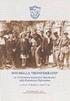 Il catasto CASTEL Daniela de Bartolo ARPA Lombardia CASTEL Catasto Informatizzato degli Impianti di Telecomunicazione e Radiotelevisione Sala Riunioni 1 - XXVI piano Palazzo Pirelli Via Fabio Filzi, 22
Il catasto CASTEL Daniela de Bartolo ARPA Lombardia CASTEL Catasto Informatizzato degli Impianti di Telecomunicazione e Radiotelevisione Sala Riunioni 1 - XXVI piano Palazzo Pirelli Via Fabio Filzi, 22
Word Parte III. Fondamenti di informatica. Intestazioni e piè di pagina. Intestazione e piè di pagina, Colonne, Tabulazioni
 Fondamenti di informatica Intestazioni e piè di pagina Word Parte III Intestazione e piè di pagina, Colonne, Tabulazioni Utili per visualizzare Loghi Titolo del documento, del capitolo, etc. Autore del
Fondamenti di informatica Intestazioni e piè di pagina Word Parte III Intestazione e piè di pagina, Colonne, Tabulazioni Utili per visualizzare Loghi Titolo del documento, del capitolo, etc. Autore del
si.shimano.com Manuale d'uso
 (Italian) si.shimano.com Manuale d'uso versione 1.4.1 INDICE Modalità di utilizzo... 3 Informazioni sul sito... 3 Funzionamento di ciascuna schermata... 4 Parte superiore della schermata... 4 Spostamento...
(Italian) si.shimano.com Manuale d'uso versione 1.4.1 INDICE Modalità di utilizzo... 3 Informazioni sul sito... 3 Funzionamento di ciascuna schermata... 4 Parte superiore della schermata... 4 Spostamento...
GUIDA OPERATIVA SULLA PIATTAFORMA MOODLE INTEGRATA AL REGISTRO ELETTRONICO MASTERCOM
 GUIDA OPERATIVA SULLA PIATTAFORMA MOODLE INTEGRATA AL REGISTRO ELETTRONICO MASTERCOM FASI OPERATIVE Entrare nel registro elettronico, cliccare su consultazione e scegliere la classe. Selezionare Aula virtuale
GUIDA OPERATIVA SULLA PIATTAFORMA MOODLE INTEGRATA AL REGISTRO ELETTRONICO MASTERCOM FASI OPERATIVE Entrare nel registro elettronico, cliccare su consultazione e scegliere la classe. Selezionare Aula virtuale
Catalogo dei suoli emiliano-romagnoli. Guida utente
 Catalogo dei suoli emiliano-romagnoli Guida utente Scopo dell applicazione Consultazione carta dei suoli in scala 1:50.000 (pianura e parte della collina); Visualizzazione info (delineazioni e suoli);
Catalogo dei suoli emiliano-romagnoli Guida utente Scopo dell applicazione Consultazione carta dei suoli in scala 1:50.000 (pianura e parte della collina); Visualizzazione info (delineazioni e suoli);
SIT: GUIDA ALL'USO Home page:
 SIT: GUIDA ALL'USO Home page: la pagina iniziale del SIT si presenta suddivisa in due aree principali, Territorio rurale e Ambito urbano, entrambe evidenziate con la barra in blu. Così come è stato concepito
SIT: GUIDA ALL'USO Home page: la pagina iniziale del SIT si presenta suddivisa in due aree principali, Territorio rurale e Ambito urbano, entrambe evidenziate con la barra in blu. Così come è stato concepito
Manuale Utente. La Tavola B invece riporta il dettaglio dei vincoli presenti e consente di sapere quali vincoli operano in una determinata locazione.
 Manuale Utente Per operare la pubblicazione del Piano Territoriale Paesistico Regionale sono state definite due applicazioni simili che consentano all utente di navigare sulla Tavola A e sulla Tavola B
Manuale Utente Per operare la pubblicazione del Piano Territoriale Paesistico Regionale sono state definite due applicazioni simili che consentano all utente di navigare sulla Tavola A e sulla Tavola B
Windows. La prima realizzazione di un ambiente grafico si deve alla Apple (1984) per il suo Macintosh. La gestione dei file conserva la logica del DOS
 Windows La prima realizzazione di un ambiente grafico si deve alla Apple (1984) per il suo Macintosh La gestione dei file conserva la logica del DOS Funzionalità di un S.O. Gestione dei file Gestione dei
Windows La prima realizzazione di un ambiente grafico si deve alla Apple (1984) per il suo Macintosh La gestione dei file conserva la logica del DOS Funzionalità di un S.O. Gestione dei file Gestione dei
AWN. Manuale utente Web Mail. Rev AWN ArchiWorld Network. Pag. 1 / 49. v Manuale utente della Web Mail
 Pag. 1 / 49 AWN Manuale utente Web Mail Pag. 2 / 49 Sommario ACCESSO ALLA WEB MAIL... 3 MENU PRINCIPALE... 4 MENU NUOVO... 5 NUOVO MESSAGGIO... 6 NUOVO CONTATTO... 7 LISTA DISTRIBUZIONE... 8 NUOVO APPUNTAMENTO...
Pag. 1 / 49 AWN Manuale utente Web Mail Pag. 2 / 49 Sommario ACCESSO ALLA WEB MAIL... 3 MENU PRINCIPALE... 4 MENU NUOVO... 5 NUOVO MESSAGGIO... 6 NUOVO CONTATTO... 7 LISTA DISTRIBUZIONE... 8 NUOVO APPUNTAMENTO...
GUIDA WebGIS. Questa Guida fornisce una breve introduzione all'utilizzo del WebGIS. 1. Per avviare il WebGIS fare clic sul collegamento di lancio.
 GUIDA WebGIS Questa Guida fornisce una breve introduzione all'utilizzo del WebGIS. 1. Per avviare il WebGIS fare clic sul collegamento di lancio. http://93.186.251.226:8080/geoexplorer/composer/#maps/2
GUIDA WebGIS Questa Guida fornisce una breve introduzione all'utilizzo del WebGIS. 1. Per avviare il WebGIS fare clic sul collegamento di lancio. http://93.186.251.226:8080/geoexplorer/composer/#maps/2
Sbloccare popup su computer
 Sbloccare popup su computer A seconda del tuo sistema operativo e browser scegli la sezione che fa per te. Internet Explorer Cliccare sull icona dell ingranaggio collocata in alto a destra (oppure sul
Sbloccare popup su computer A seconda del tuo sistema operativo e browser scegli la sezione che fa per te. Internet Explorer Cliccare sull icona dell ingranaggio collocata in alto a destra (oppure sul
Capitolo 19: Creazione del layout di stampa
 Capitolo 19: Creazione del layout di stampa Avviate MasterChef dall icona presente sul vostro Desktop. Nota: Se state utilizzando una versione dimostrativa, una volta caricato il programma, un messaggio
Capitolo 19: Creazione del layout di stampa Avviate MasterChef dall icona presente sul vostro Desktop. Nota: Se state utilizzando una versione dimostrativa, una volta caricato il programma, un messaggio
Evoluzioni Software s.n.c. SLpw Guida all'uso Pag.1 di 49
 Evoluzioni Software s.n.c. SLpw Guida all'uso Pag.1 di 49 Evoluzioni Software s.n.c. SLpw Guida all'uso Pag.2 di 49 1 Installazione certificati Uffici Giudiziari... 3 2 Accesso al programma... 6 2.1 Fascicoli...
Evoluzioni Software s.n.c. SLpw Guida all'uso Pag.1 di 49 Evoluzioni Software s.n.c. SLpw Guida all'uso Pag.2 di 49 1 Installazione certificati Uffici Giudiziari... 3 2 Accesso al programma... 6 2.1 Fascicoli...
CORSO DI FORMAZIONE DOCENTI DELLE SCUOLE PUBBLICHE A GESTIONE PRIVATA ECDL, LA PATENTE EUROPEA PER L USO DEL COMPUTER GUIDA SINTETICA
 M ECDL ECDL, LA PATENTE EUROPEA PER L USO DEL COMPUTER LA POSTA ELETTRONICA Parte Generale GUIDA SINTETICA 1 - Primi passi Aprire il programma di posta elettronica Outlook Express Aprire la cassetta delle
M ECDL ECDL, LA PATENTE EUROPEA PER L USO DEL COMPUTER LA POSTA ELETTRONICA Parte Generale GUIDA SINTETICA 1 - Primi passi Aprire il programma di posta elettronica Outlook Express Aprire la cassetta delle
Manuale Counsellor. Manuale d'uso della piattaforma web per counsellor
 Manuale Counsellor Manuale d'uso della piattaforma web per counsellor 20/11/2014 Pagina2 Sommario Premessa... 3 Login... 3 Scheda personale... 4 Curriculum... 6 Mappa di Google... 7 Inserimento cv in formato
Manuale Counsellor Manuale d'uso della piattaforma web per counsellor 20/11/2014 Pagina2 Sommario Premessa... 3 Login... 3 Scheda personale... 4 Curriculum... 6 Mappa di Google... 7 Inserimento cv in formato
NOVITA X2308. Sommario
 NOVITA X2308 Sommario 1. Inserimento colonna protocollo nella finestra Verifica misurate 2. PREFERENZE PREGEO- Creazione dell archivio dei tecnici redattori 3. Anteprima dei tipi di aggiornamento all interno
NOVITA X2308 Sommario 1. Inserimento colonna protocollo nella finestra Verifica misurate 2. PREFERENZE PREGEO- Creazione dell archivio dei tecnici redattori 3. Anteprima dei tipi di aggiornamento all interno
INTRODUZIONE A WORD CHE COS E WORD AVVIARE E CHIUDERE WORD INTERFACCIA UTENTE DI WORD
 INTRODUZIONE A WORD CHE COS E WORD Word è il software che consente di creare documenti testuali utilizzando un computer. Consente anche di inserire nel documento oggetti come: Fotografie Immagini Disegni
INTRODUZIONE A WORD CHE COS E WORD Word è il software che consente di creare documenti testuali utilizzando un computer. Consente anche di inserire nel documento oggetti come: Fotografie Immagini Disegni
ISTRUZIONE ESSENZIALI PER L UTILIZZO DEL PROGRAMMA ARGO SCRUTINIO WEB
 ISTRUZIONE ESSENZIALI PER L UTILIZZO DEL PROGRAMMA ARGO SCRUTINIO WEB UTILIZZO PER LA NAVIGAZIONE DEL BROWSER MOZILLA FIREFOX E ACCORGIMENTI DI INSTALLAZIONE... 2 ACCESSO AL PROGRAMMA... 3 ACCESSO AL PROGRAMMA
ISTRUZIONE ESSENZIALI PER L UTILIZZO DEL PROGRAMMA ARGO SCRUTINIO WEB UTILIZZO PER LA NAVIGAZIONE DEL BROWSER MOZILLA FIREFOX E ACCORGIMENTI DI INSTALLAZIONE... 2 ACCESSO AL PROGRAMMA... 3 ACCESSO AL PROGRAMMA
catasto Manuale utente
 catasto Manuale utente Copyright Technical Design S.r.l. Tutti i diritti riservati 14/11/2007 Pag. 2 Copyright Technical Design S.r.l. Tutti i diritti riservati 14/11/2007 Indice 1 Introduzione... 4 2
catasto Manuale utente Copyright Technical Design S.r.l. Tutti i diritti riservati 14/11/2007 Pag. 2 Copyright Technical Design S.r.l. Tutti i diritti riservati 14/11/2007 Indice 1 Introduzione... 4 2
Cos è I Giornali del Piemonte Configurazione del browser Funzioni principali Ricerca semplice Ricerca avanzata...
 Manuale d uso Cosa contiene il manuale Cos è I Giornali del Piemonte... 1 Configurazione del browser... 1 Funzioni principali... 3 Ricerca semplice... 3 Ricerca avanzata... 3 Cenni sugli operatori di ricerca...
Manuale d uso Cosa contiene il manuale Cos è I Giornali del Piemonte... 1 Configurazione del browser... 1 Funzioni principali... 3 Ricerca semplice... 3 Ricerca avanzata... 3 Cenni sugli operatori di ricerca...
LOGVIEWER MANUALE D USO
 LOG VIEWER Rev. 00 2-9 1. INSTALLAZIONE Accedere alla scheda di memoria SD e copiare la cartella LogViewer sul proprio computer. Aprire la cartella LogViewer e lanciare il programma LogViewer tramite il
LOG VIEWER Rev. 00 2-9 1. INSTALLAZIONE Accedere alla scheda di memoria SD e copiare la cartella LogViewer sul proprio computer. Aprire la cartella LogViewer e lanciare il programma LogViewer tramite il
appunti per il raddrizzamento di immagini (non metriche)
 appunti per il raddrizzamento di immagini (non metriche) a cura di: arch. Maria Angela Fantoni - marzo 2004 INDICE 1. preparare i file per il raddrizzamento 2. l area di lavoro di msr 3. creare un progetto
appunti per il raddrizzamento di immagini (non metriche) a cura di: arch. Maria Angela Fantoni - marzo 2004 INDICE 1. preparare i file per il raddrizzamento 2. l area di lavoro di msr 3. creare un progetto
intranet.ruparpiemonte.it
 ruparpiemonte Gestione dei presidi socioassistenziali Manuale d'uso intranet.ruparpiemonte.it GESTIONE ON-LINE RILEVAZIONE PRESIDI RESIDENZIALI - Manuale d uso 1. COMUNICAZIONE AVVIO RILEVAZIONE... 2 2.
ruparpiemonte Gestione dei presidi socioassistenziali Manuale d'uso intranet.ruparpiemonte.it GESTIONE ON-LINE RILEVAZIONE PRESIDI RESIDENZIALI - Manuale d uso 1. COMUNICAZIONE AVVIO RILEVAZIONE... 2 2.
